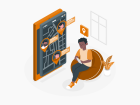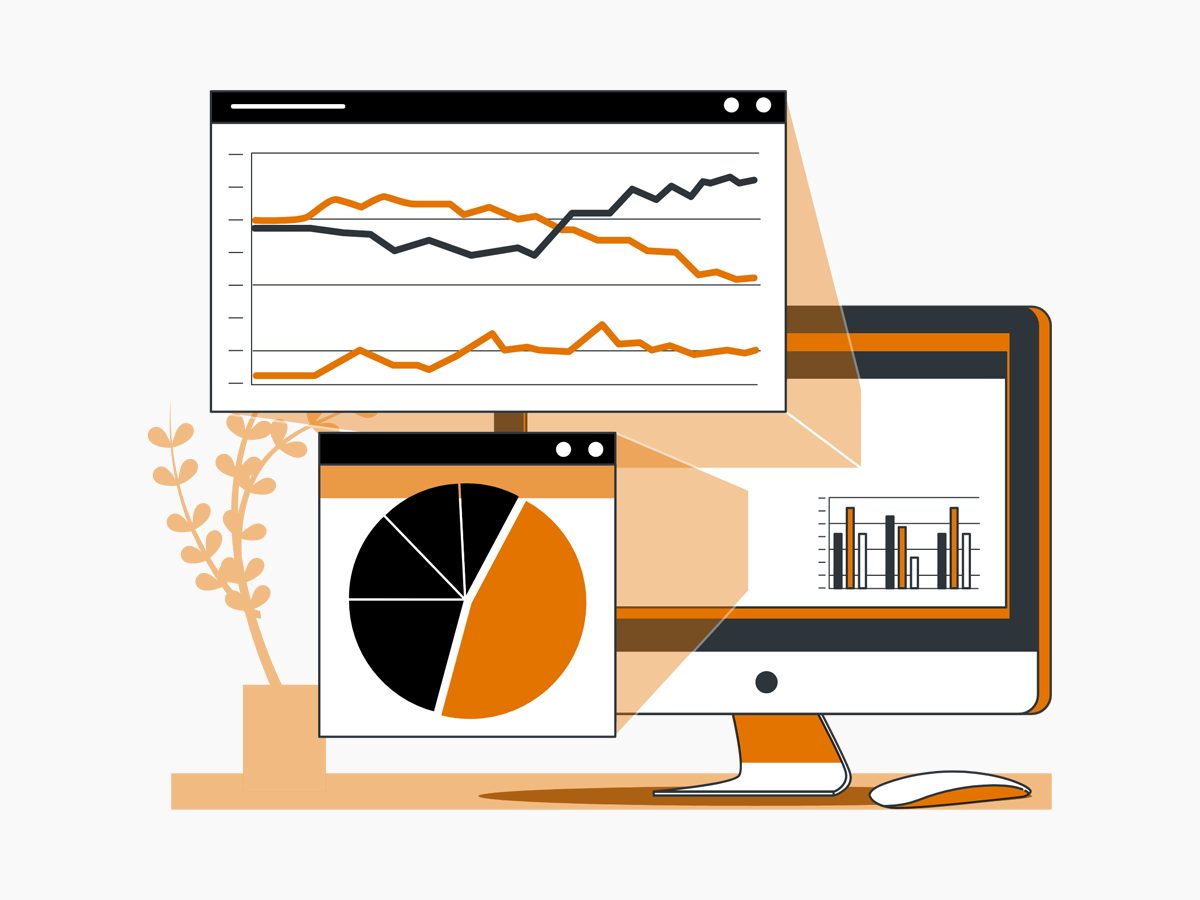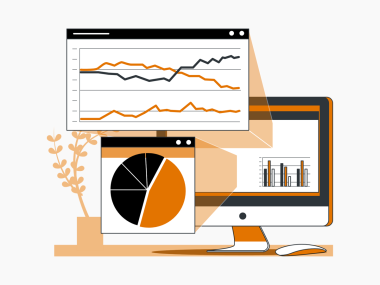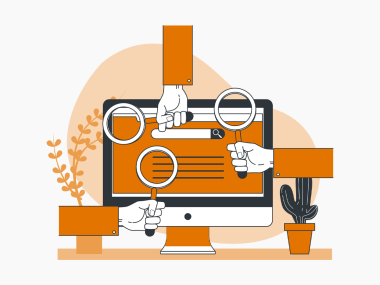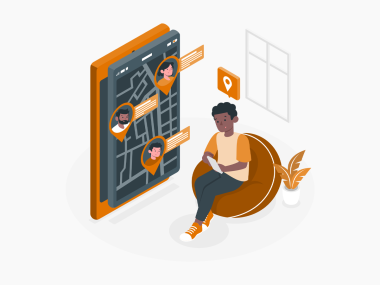اگر به دنبال ابزاری ساده، دقیق و سبک برای تحلیل ترافیک سایت خود هستید، استتسفا یکی از بهترین جایگزینهای گوگل آنالیتیکس است. این سیستم آمارگیر حرفهای، بدون کاهش سرعت بارگذاری، امکان مشاهده لحظهای بازدیدها، منابع ورودی، دستگاه کاربران، صفحات محبوب و بسیاری اطلاعات مفید دیگر را فراهم میکند.
در این راهنما به شما آموزش میدهیم که چگونه در ۲ مرحله بسیار ساده سایت خود را ثبت کرده و اتصال آن را به آمارگیر استتسفا انجام دهید. کد آمارگیر استتسفا بسیار کم حجم است و امکان اتصال از طریق قرار دادن کد و همچنین پلاگین برای سیستمهایی همچون وردپرس و جوملا را نیز دارد.
راهنمای افزودن سایت جدید به استتسفا
برای اتصال سایت به استتسفا ابتدا لازم است که دامنه خود را در سیستم ثبت کنید. برای این منظور پس از وارد شدن به حساب کاربری خود، مطابق با تصویر زیر از صفحه پیشخوان روی دکمه وب سایت جدید کلیک کنید.
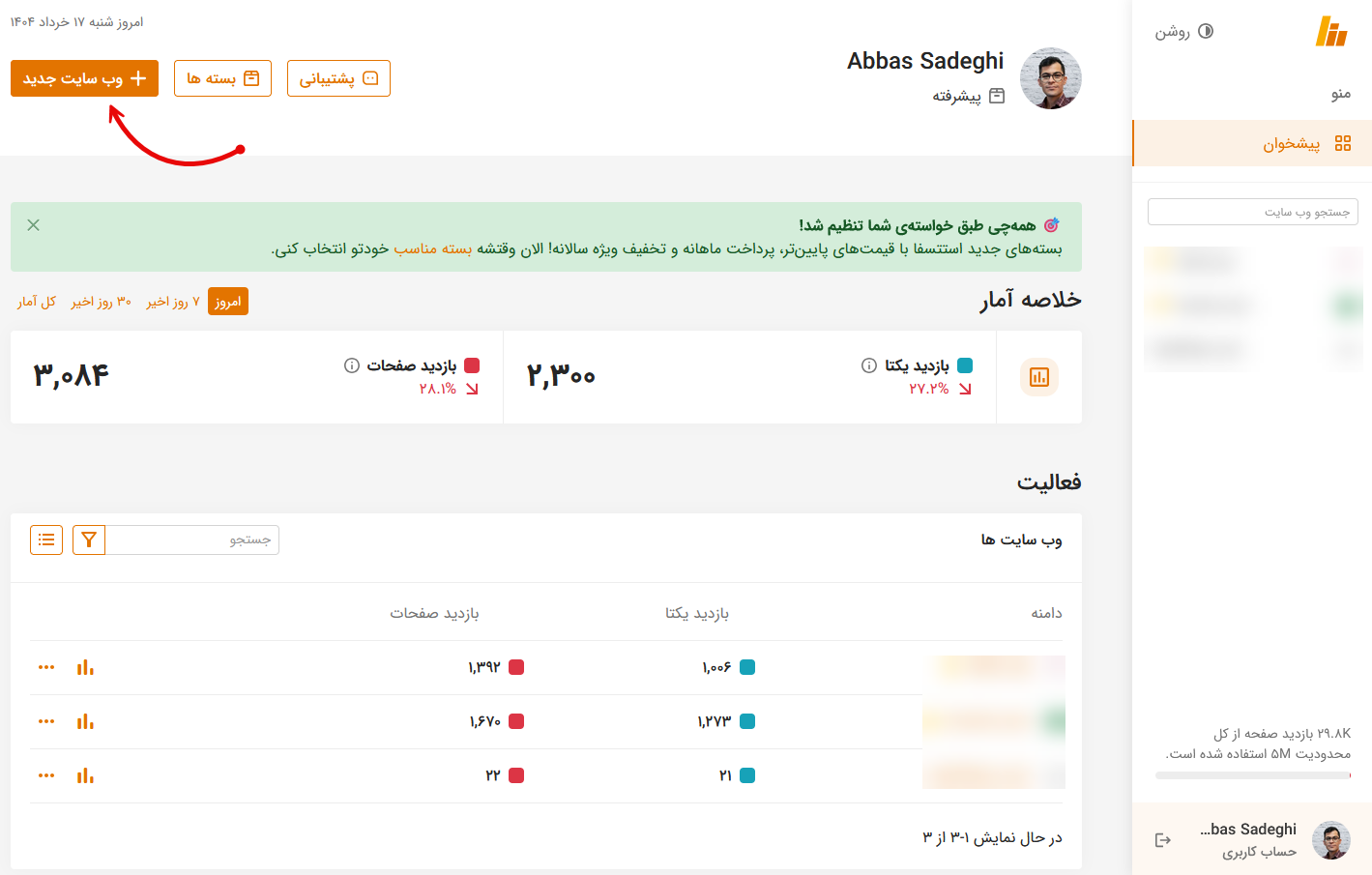
در این مرحله صفحهای مطابق با تصویر زیر نمایش داده میشود که باید آدرس سایت و تنظیمات اولیه را شخصیسازی کنید.
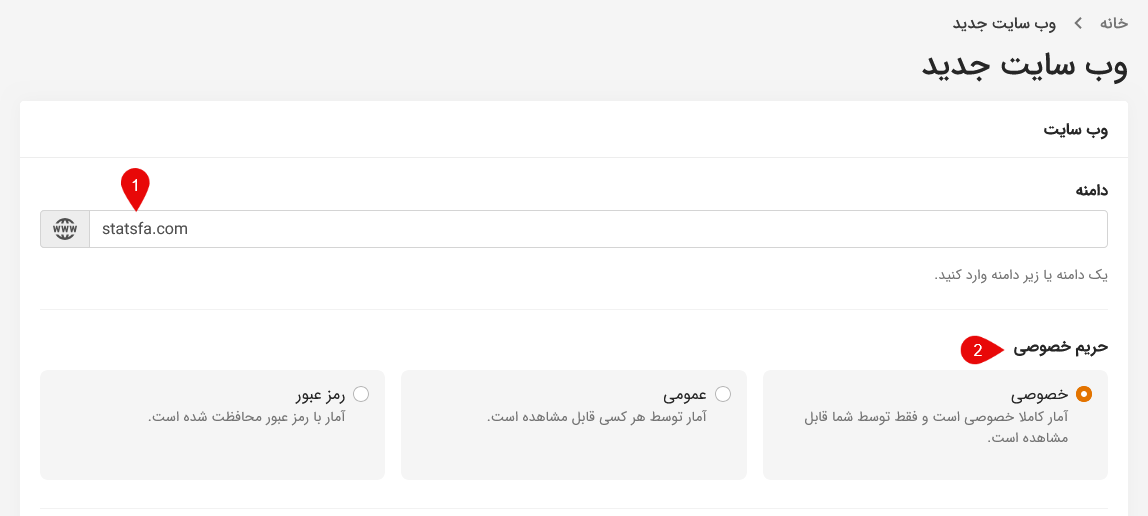
- ابتدا در کادر دامنه آدرس سایت خود را مطابق نمونه فوق وارد کنید. دقت کنید که نیازی به وارد کردن پروتکل HTTP یا HTTPS نیست.
- سپس از بخش حریم خصوصی مشخص کنید که آمار به چه صورتی باشد. در حالت پیشفرض آمار خصوصی است و تنها خود شما میتوانید با وارد شدن به حساب کاربری آن را مشاهده کنید.
اگر آمار در حالت عمومی باشد، کلیه کاربران میتوانند آمار سایت شما را مشاهده کنند. در صورت انتخاب گزینه رمز عبور مطابق تصویر زیر یک کادر نمایش داده میشود که باید رمز انتخابی خود را برای مشاهده آمار وارد کنید.

در این حالت تنها کسانی که این رمز عبور را داشته باشند میتوانند آمار را مشاهده کنند. یک رمزی انتخاب کنید که با رمز حساب کاربری یکسان نباشد.
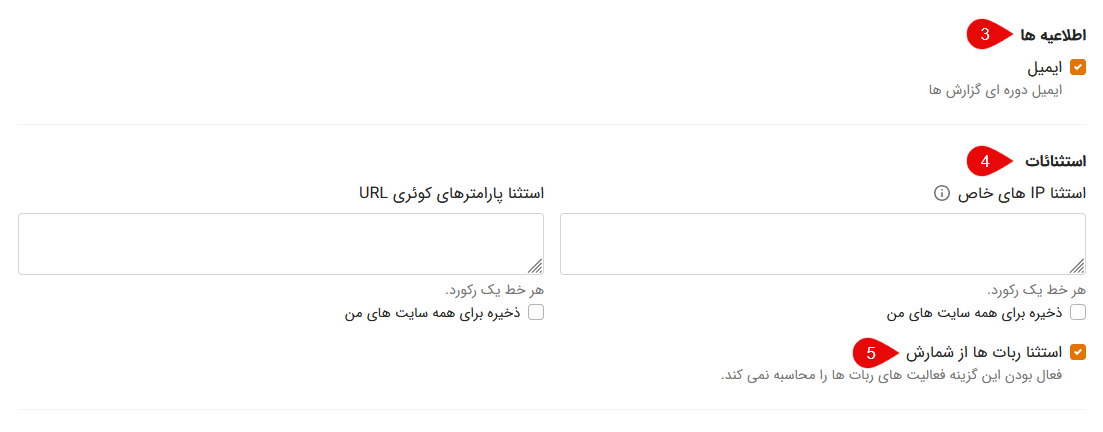
- با فعال کردن تیک گزینه اطلاعیهها در پایان هر ماه خلاصه گزارش بازدیدهای سایت از طریق ایمیل برایتان ارسال میگردد.
- در بخش استثنائات میتوانید شمارش ip یا کوئریهای خاصی را از آمار حذف کنید. برای مثال آیپی کاربرانی که مدیر هستند یا کوئریهای خاصی که در انتهای آدرس صفحات قرار دارند را از لیست شمارش آمار حذف کنید.
- با فعال کردن تیک گزینه استثنا ربات ها از شمارش نیز رباتهای موتورهای جستجو یا صفحهخوانها از لیست آمار حذف میگردد تا آمار دقیقتری بر اساس فعالیت کاربران واقعی داشته باشید.
راهنمای اتصال سایت به آمارگیر استتسفا
پس از اینکه اطلاعات دامنه و تنظیمات را شخصیسازی کردید، نوبت اتصال سایت است. در این مرحله میتوانید با قرار دادن کد Tracking یا با استفاده از افزونههای آماده سایت خود را به استتسفا متصل کنید.
روش اول: اتصال سایت به آمارگیر با کمک کد
در این روش میتوانید با قرار دادن کد Tracking در بخش هدر سایت (توصیه شده) یا بادی، آمارگیر استتسفا را به سایت خود متصل کنید. برای این منظور کافی است ابتدا روی دکمه کپی که درون کادر کد قرار دارد کلیک کنید.
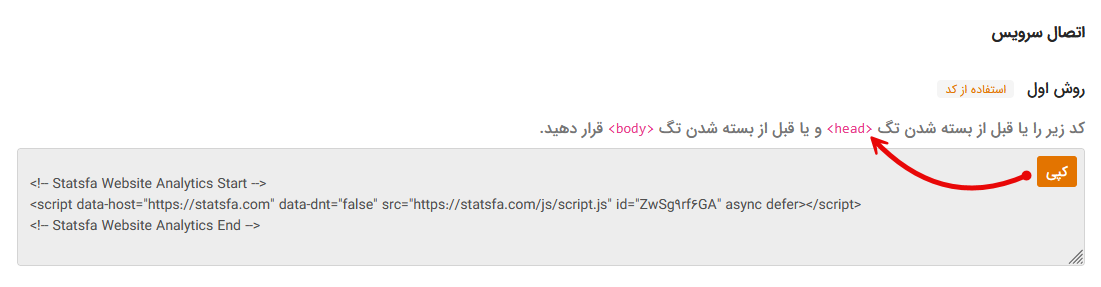
سپس وارد ویرایشگر فایل قالب سایت خود شده و این کد را قبل از تگ بسته head یا body قرار دهید. برای مثال اگر سایت وردپرسی دارید این کد باید درون فایل header.php قرار گیرد. البته به منظور حذف کد با آپدیت قالب توصیه میشود که کد را درون این فایل در پوسته فرزند (Child-Thme) قرار دهید یا اینکه از فانکشن زیر استفاده کنید.
// Add Statsfa Analytics script to the <head> section of the site.
function swp_statsfa_analytics() {
?>
<!-- کد خود را جایگزین این خط کنید -->
<?php
}
add_action('wp_head', 'swp_statsfa_analytics');کافی است فانکشن فوق را در فایل functions.php پوسته فرزند یا قالب خود قرار داده و ذخیره کنید تا اتصال سایت به آمارگیر استتسفا انجام گیرد. فراموش نکنید که در خط چهارم کد کپی شده خود را جایگزین کنید.
روش دوم: نصب پلاگینهای استتسفا روی سایت
در این روش میتوانید با نصب پلاگینهای رسمی استتسفا اتصال سایت خود را به آمارگیر انجام دهید. برای این منظور کافی است مطابق با سیستم سایت یا CMS مورد استفاده، پلاگین مربوطه را دانلود کنید.
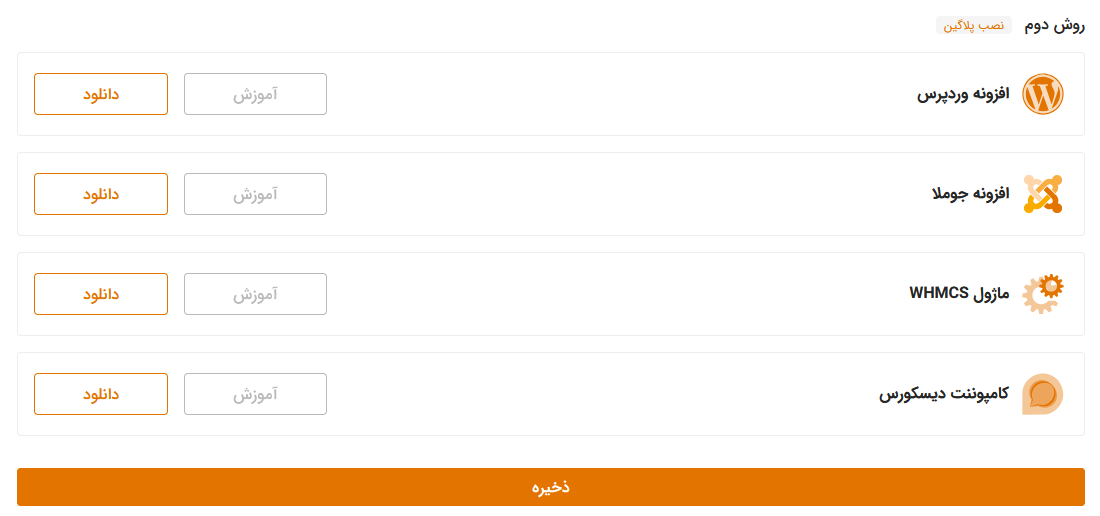
مطابق تصویر در حال حاضر افزونههای وردپرس، جوملا، WHMCS و کامپوننت دیسکورس در استتسفا قرار دارد. با کلیک روی دکمه دانلود میتوانید پلاگین مربوطه را بر اساس سیستم خود دریافت کنید.
نصب افزونهها تنظیمات خاصی ندارد و کافی است که آنها را در سیستم مورد نظر نصب و فعال کنید. فراموش نکنید که پس از نصب کش سایت را پاک کنید. در صورت استفاده از افزونههای کش سایت یا CDN هایی همچون کلودفلر، کش آنها را نیز پاک کنید.
در انتها روی دکمه ذخیره که کلیک کنید، سایت شما بر اساس تنظیمات انتخابی به سیستم افزوده شده است.
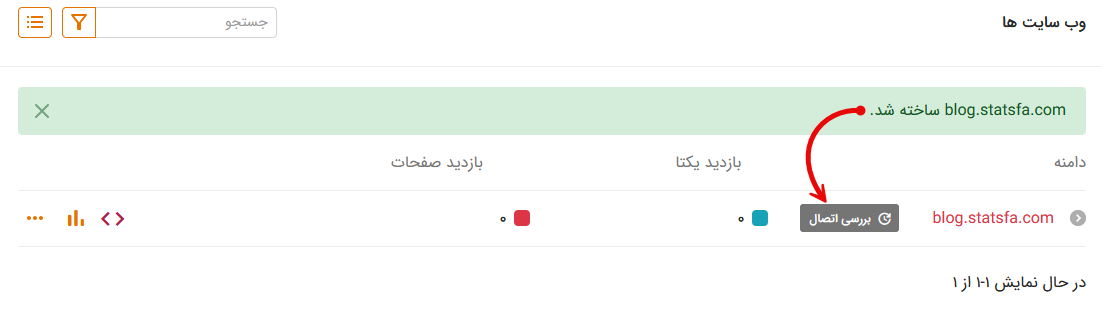
پس از حذف کش سایت روی دکمه بررسی اتصال مطابق تصویر بالا کلیک کنید تا اتصال سایت به استتسفا بررسی شود.
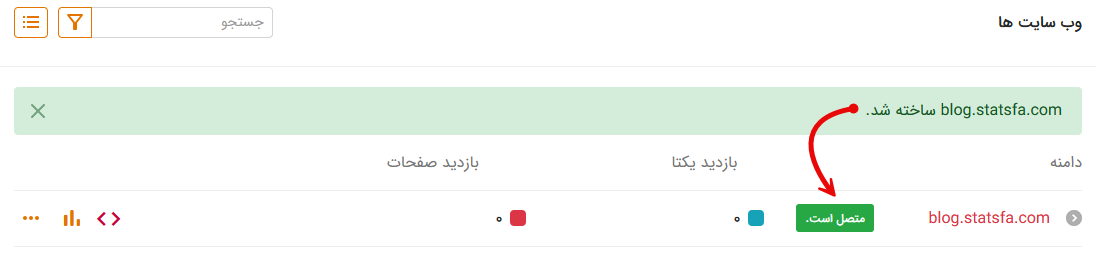
در صورتی که کد را به درستی در جای مناسب قرار داده باشید یا افزونه فعال شده باشد، شمارش آمار در سایت شما شروع شده و نتیجه مانند تصویر بالا نمایش داده میشود.